Normalen ausrichten
![]()
Beim Erzeugen von Flächen (s.o.) kann es vorkommen, dass Sie versehentlich Flächen erzeugen, deren Normalen in die falsche Richtung zeigen. Machen Sie sich in so einem Fall keine Sorgen. Mit dem Werkzeug Normalen Ausrichten dreht CINEMA 4D die falsch ausgerichteten Normalen einfach um.
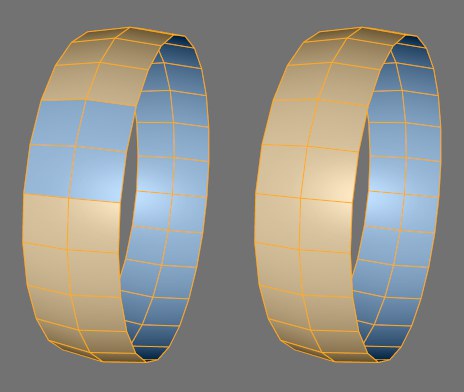 Ausrichten abweichender Normalen an den "Mainstream".
Ausrichten abweichender Normalen an den "Mainstream".
CINEMA 4D richtet alle Normalen anhand der überwiegenden Objektpolygonrichtung (bei selektierten Polygonen die überwiegende Richtung der Selektion) aus.
Wenn keine Flächen selektiert sind oder kein Polygonmodus eingestellt ist, werden alle Normalen ausgerichtet.
Bei der Version Cinema 4D R19 wurden einige Limitationen ausgeräumt. U.a. sind das:
- bei der Auswertung der überwiegenden Polygonrichtungen werden N-Gons jetzt korrekt behandelt (und zwar als jeweils 1 Polygon und nicht x Unterpolygone).
- verzweigende Polygone (Polygone mit Kanten, die Bestandteil von mehr als 2 Polygonen sind) werden korrekt behandelt.
Optionen
Der Befehl hat folgende Option:
Benutzernormalen: Weist ein Objekt ein Normalen-Tag mit darin gespeicherten Vertex-Normalen auf, entscheidet diese Option, ob die Vertex-Normalen auszurichtender Polygone ebenfalls umgedreht werden, oder exakt wie im Tag gespeichert, verbleiben.
Wozu braucht man eigentlich Normalen?
Wie oben beschrieben, definieren Sie die Innen- bzw. Außenseite eines Objektes über die Richtung der Normalen. Das ist u.a. wichtig für die Darstellung im Editor.
Es kann passieren, dass Polygone nach dem Erzeugen schlichtweg unsichtbar bleiben. Das liegt am sog. Backface-Culling. Um Prozessorleistung zu sparen, werden bei eingeschaltetem ![]() Backface-Culling im Editor nur die von vorn sichtbaren Polygone dargestellt. Die Polygone, die Sie nur von der Rückseite sehen, werden nicht gezeichnet. Bei einer Kugel und Volumenobjekten im Gouraud-Shading-Modus merken Sie z.B. keinen Unterschied, weil Sie die Rückseite der Kugel sowieso nicht sehen. Aber selektieren Sie einmal alle Polygone dieser Kugel, und drehen Sie die Normalen um (siehe nächster Abschnitt). Jetzt sehen Sie nur die Rückseite der Kugel, und die Vorderseite ist ausgeblendet, weil Sie die Kugel umgestülpt haben. Die Innenseite ist jetzt außen – und diese wird durch das Backface-Culling unsichtbar.
Backface-Culling im Editor nur die von vorn sichtbaren Polygone dargestellt. Die Polygone, die Sie nur von der Rückseite sehen, werden nicht gezeichnet. Bei einer Kugel und Volumenobjekten im Gouraud-Shading-Modus merken Sie z.B. keinen Unterschied, weil Sie die Rückseite der Kugel sowieso nicht sehen. Aber selektieren Sie einmal alle Polygone dieser Kugel, und drehen Sie die Normalen um (siehe nächster Abschnitt). Jetzt sehen Sie nur die Rückseite der Kugel, und die Vorderseite ist ausgeblendet, weil Sie die Kugel umgestülpt haben. Die Innenseite ist jetzt außen – und diese wird durch das Backface-Culling unsichtbar.
Sie sollten also in so einem Fall das Backface-Culling ausschalten und die Normalen dieser Polygone umdrehen.
Auch bei Werkzeugen wie Smooth Shift, Extrudieren etc. spielt die Ausrichtung der Normalen eine wichtige Rolle. Diese Model-Werkzeuge verschieben standardmäßig immer in Normalen-Richtung. Wenn Sie mehrere Flächen mit unterschiedlicher Normalen-Ausrichtung mit Smooth Shift verschieben wollen, erhalten Sie unbrauchbare Ergebnisse, da die Flächen in die jeweils entgegengesetzte Richtung verschoben werden.
Ein weiterer wichtiger Fall ist das Runden mit deaktivierter Winkelbeschränkung (siehe Phong-Tag). CINEMA 4D entscheidet anhand des Winkels der Flächen zueinander, ob an deren Kanten gerundet werden soll oder nicht. Wenn zwei Flächen mit unterschiedlich ausgerichteten Normalen nebeneinander liegen, erhält CINEMA 4D eine falsche Winkelinformation – dadurch kann es beim Runden zu unerwünschten Ergebnissen kommen.

Auch beim Displacement-Mapping spielt die gleichmäßige Ausrichtung der Normalen eine wichtige Rolle.